Como pular a tela de login do Windows 10 e fazer login na sua conta de usuário automaticamente
Publicados: 2016-03-11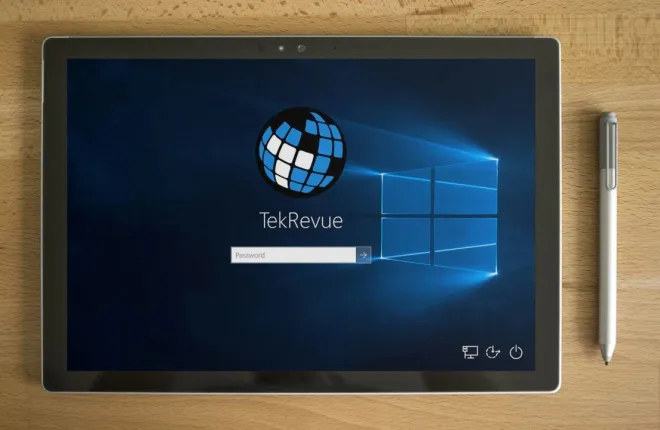
Temos mais senhas do que nunca – senhas para e-mail, senhas para Facebook e Instagram Snapchat. Você tem uma senha para sua conta Netflix e uma senha para sua conta bancária. Você provavelmente tem uma senha para fazer login no trabalho, senhas para todas as suas diferentes contas online, um código de acesso para entrar no seu prédio, então você vai até o seu computador, liga-o e… sim, o Windows 10 também quer uma senha .

Às vezes você precisa dessas senhas – existem pessoas mal-intencionadas que roubarão suas informações pessoais com prazer. Mas, para muitos usuários domésticos do Windows, principalmente aqueles que são a única pessoa com acesso físico à máquina, ter uma senha para entrar no Windows é uma camada de segurança que não foi solicitada e não é necessária.
Começando com o lançamento do Windows 8 e continuando até o Windows 10, a Microsoft configurou o sistema operacional de forma que os usuários devem digitar sua senha para fazer login em sua conta após cada reinicialização e após cada troca de conta. A tela de login com senha do Windows 10 aparecerá por padrão para qualquer conta de usuário à qual uma senha esteja associada.
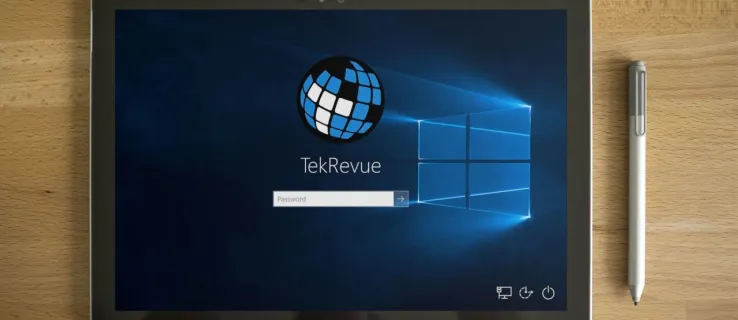
Se a sua máquina doméstica estiver fisicamente segura – ou seja, ninguém mais tem acesso físico a ela – e se não houver dados pessoais críticos (como informações bancárias, informações de login da conta comercial), configure seu sistema para ignorar a senha toda vez que você fizer login on pode ser uma troca razoável para você.
Remover a tela de login do seu computador e obter acesso de login instantâneo ajuda muito a acelerar o Windows 10 e, neste artigo, veremos como fazer exatamente isso. Também veremos algumas ferramentas de segurança que você pode usar para tornar seu computador mais seguro sem adicionar uma senha.
Como ignorar ou desativar a tela de login do Windows 10
Antes de começar, uma observação muito importante - não vamos realmente remover a senha da sua conta, em vez disso, vamos configurar o Windows 10 para não solicitar a senha em todas essas trocas de usuário e reinicializações a quente.
- Na caixa de pesquisa ao lado do logotipo do Windows em sua área de trabalho, digite netplwiz e pressione Enter.
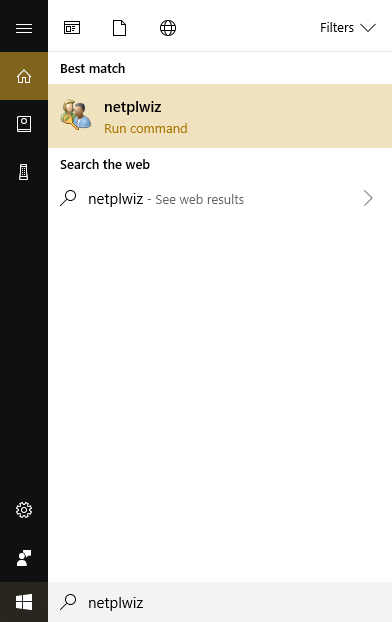
- Clique na sua conta de usuário para selecioná-la e desmarque a caixa chamada Os usuários devem inserir um nome de usuário e uma senha para usar este computador . Clique em OK .
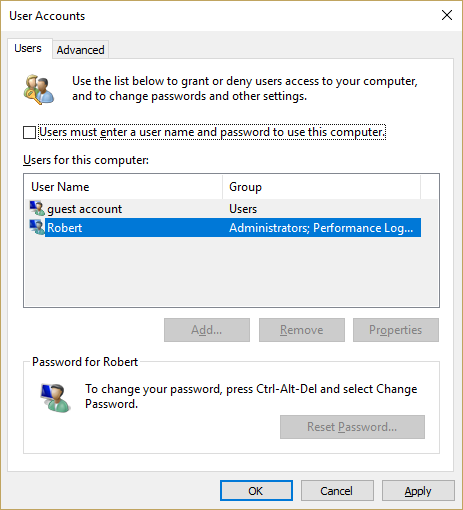
- Quando solicitado, digite a senha desta conta. Esta é uma medida de segurança para evitar que qualquer pessoa que ainda não conheça a senha altere esta configuração.
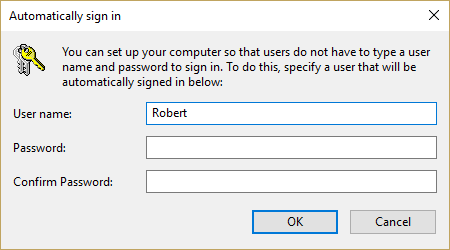
É isso! Agora você configurou seu computador com Windows 10 para não incomodá-lo com uma tela de senha toda vez que você reinicia ou troca de usuário.
Preocupações de segurança ao ignorar a tela de login do Windows 10

Você deve estar ciente das implicações de segurança de ignorar a tela de login. Obviamente, reduz a segurança da conta, mas em quanto? Bem, é importante perceber que apenas as pessoas realmente sentadas em frente ao computador conseguem ignorar o login. Qualquer pessoa que tente acessar remotamente o seu computador ainda precisa saber a senha. Na verdade, há duas coisas principais em que pensar ao decidir se deve ou não fazer esse desvio.
Primeiro, o seu computador está vulnerável a ser fisicamente comprometido? Se você tem um laptop que leva regularmente para a escola ou para o trabalho e costuma deixá-lo sozinho por curtos períodos de tempo, parece bastante claro que ignorar o login prejudicaria significativamente sua segurança.
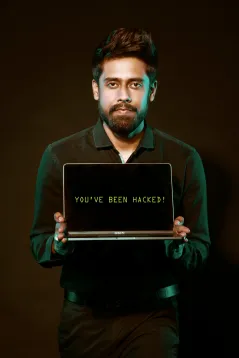
Por outro lado, se você tem um escritório doméstico localizado no porão trancado de sua casa isolada no topo da montanha, protegido por cercas de perímetro a laser e cães de ataque, sua máquina é relativamente segura fisicamente e provavelmente você pode ficar sem a proteção extra de uma tela de login. Embora, se você mora em uma casa assim, é provável que não seja do tipo que consideraria desligar a tela de login em primeiro lugar.
Em segundo lugar, você compartilha o acesso à máquina com outras pessoas ou há outras pessoas em sua casa que podem usar seu computador quando você não está por perto? Se você tem filhos, uma pessoa importante ou colegas de quarto que usam o mesmo computador que você em momentos diferentes, deixar seu processo de login desprotegido dessa forma é uma má ideia.

Seus filhos podem acidentalmente mudar para sua conta de usuário e transformar sua área de trabalho em uma bagunça apenas por brincar. Amigos adultos ou colegas de quarto têm menos probabilidade de bagunçar completamente sua configuração (embora você se surpreenda com o quão descuidadas algumas pessoas são), mas podem ficar tentados a bisbilhotar suas pastas particulares ou fazer truques extravagantes como renomear todos os arquivos em sua área de trabalho para “Vídeos Pr0n piratas” apenas para pregar uma peça em você.
Existem algumas etapas de bom senso que você pode seguir para aumentar sua segurança sem ter o fardo de memorizar mais uma senha.
Adicionando segurança às áreas apropriadas

Quer você ignore ou não a tela de login do Windows 10, seria sensato adicionar níveis apropriados de segurança às partes do seu computador que são mais vulneráveis ou mais importantes.

Ao determinar onde você precisa de funções de segurança e quão extensas elas devem ser, os especialistas em segurança recomendam observar a combinação da importância de uma perda de dados em uma área e as chances da perda de dados ocorrer em primeiro lugar.
Isto é, se você tiver duas áreas de possível perda de dados, qualquer uma das quais seria catastrófica, mas uma das áreas é de um tipo em que uma perda de dados praticamente nunca poderia acontecer e a outra é de um tipo em que uma perda de dados é bastante possível, você deveria colocar muito mais segurança na segunda área do que na primeira.
As consequências de uma perda seriam as mesmas em qualquer lugar, mas é apenas na segunda área que você provavelmente terá um problema.
Criptografia para privacidade e segurança
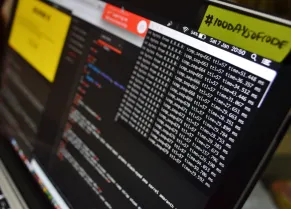
Uma maneira simples de proteger as informações do seu computador é criptografar pastas ou arquivos que contenham informações confidenciais. Por exemplo, pastas contendo suas declarações fiscais ou informações financeiras/de investimento são uma boa opção para criptografia.
Criptografar um diretório é extremamente rápido e trabalhar com arquivos criptografados envolve basicamente digitar uma senha de vez em quando. Mesmo a criptografia de nível consumidor é basicamente impossível de ser quebrada por uma entidade privada, exigindo quantidades absurdamente altas de tempo com um supercomputador poderoso. A criptografia de alto nível pode proteger seus dados de praticamente qualquer pessoa.
O Windows oferece um conjunto de ferramentas de criptografia integradas altamente funcionais, embora básicas. Alternativamente, existem muitos utilitários de criptografia comerciais gratuitos ou premium de alta qualidade. Temos uma introdução completa à criptografia que o deixará atualizado sobre o assunto, caso seja novo para você. É importante que os usuários de computador tenham um conhecimento básico de criptografia e como ela pode ajudar na segurança e na privacidade.
Redes Privadas Virtuais (VPNs)
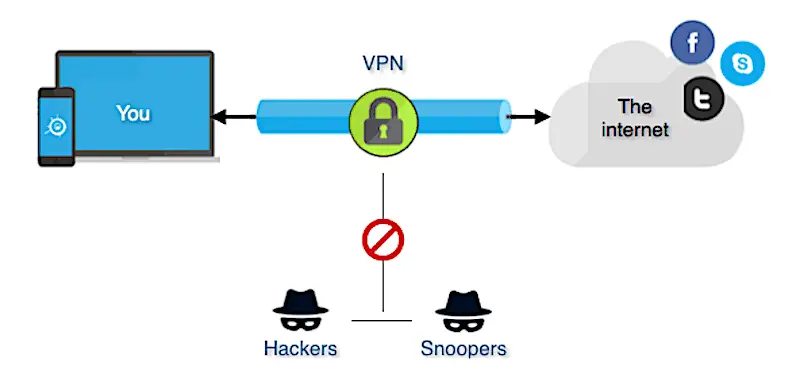
Uma rede privada virtual (VPN) é um método de estender uma rede privada pela Internet pública, permitindo enviar e receber dados como se estivesse na mesma rede local. As VPNs são quase sempre criptografadas, oferecendo uma medida de segurança e privacidade.
As empresas normalmente fornecem VPNs para funcionários remotos para que possam ter acesso seguro aos mesmos arquivos, dados e ferramentas de software que podem acessar no escritório. No entanto, as VPNs não estão restritas aos ricos e poderosos – os provedores de VPN atuais estão disponíveis para qualquer pessoa e podem até ser gratuitos.
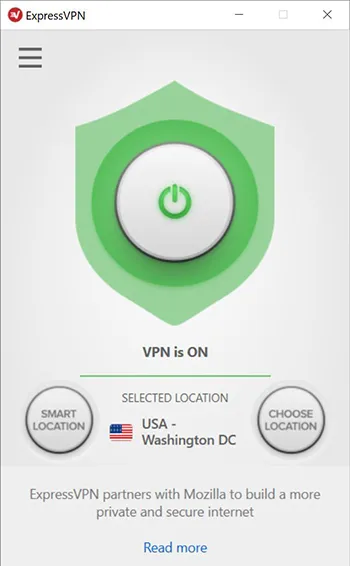
Instalar uma VPN é uma boa ideia para quem usa a Internet, mas é uma tarefa absolutamente essencial se você estiver usando a Internet para baixar software, filmes, programas de TV ou música torrent. A VPN interrompe a capacidade do seu ISP de conectar os arquivos que estão sendo torrentados ao seu computador físico e, portanto, não consegue enviar avisos DCMA ou cooperar com processos criminais.
Uma VPN é um serviço fornecido por uma empresa, e não um software executado estritamente no seu computador. (Embora muitas VPNs também tenham um programa cliente que você executa no seu computador, ou até mesmo um roteador físico, o que complica um pouco as coisas.) Existem muitas empresas de VPN por aí, com recursos e preços diferentes. Temos uma análise dos melhores provedores de VPN, juntamente com as melhores VPNs para segurança e, claro, um guia para instalar seu cliente VPN no Windows 10.
Gerenciamento de senhas para conveniência e segurança
É altamente recomendável que você use um gerenciador de senhas para não precisar se lembrar de senhas e não ficar tentado a usar a mesma senha em várias contas. Se você usar a mesma senha em todas as contas, se uma conta for hackeada, várias contas poderão ser hackeadas.
Além disso, os gerenciadores de senhas facilitam o login nas contas porque o gerenciador de senhas facilita. Com um gerenciador de senhas, você nem precisa saber quais são suas senhas ou digitá-las manualmente. Isso torna a vida on-line muito mais fácil e segura – e você não precisa mais depender de seu livro de senhas físicas inseguras.
Como falei na introdução deste artigo, você tem muitas senhas em sua vida, para tudo, desde finanças pessoais até assinaturas de canais de filmes de seus filhos.

As senhas deveriam aumentar a segurança, mas muitas vezes acabam comprometendo-a. Sendo humanos, tendemos a usar as mesmas senhas para tudo, o que significa que, uma vez que um hacker tenha comprometido uma delas, ele geralmente poderá entrar em todas (ou pelo menos em muitas) das suas outras contas.
Para piorar as coisas, se não usarmos as mesmas senhas para tudo, a maioria de nós guarda um pedaço de papel em algum lugar do escritório com todas as senhas anotadas. Útil para nós e, claro, ainda mais útil para o ladrão/hacker sortudo que decide comprometer nossos sistemas de computador.
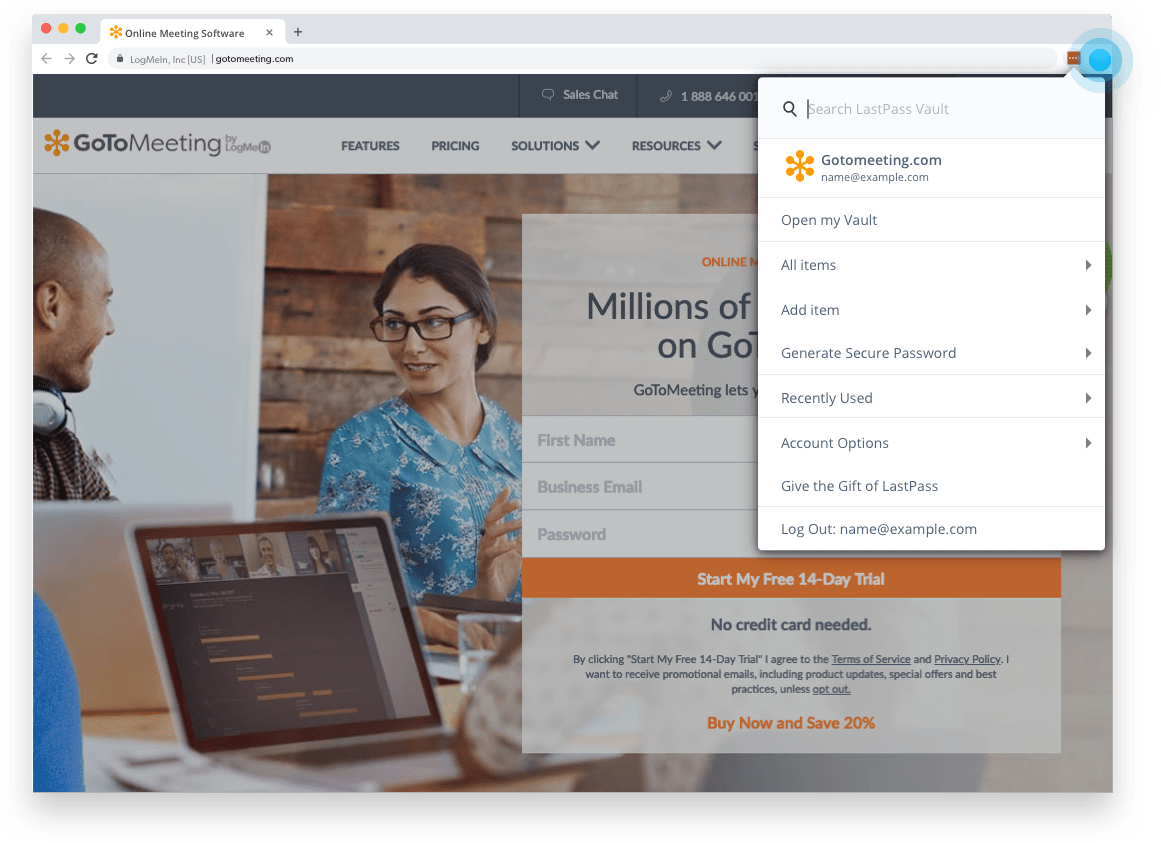
Um gerenciador de senhas é um programa executado em seu computador, ou como um serviço em um site, que rastreia suas senhas sem precisar usar 'momsdiner1298' para tudo ou colocar tudo em sua vida em um post-it. seu monitor. Há uma variedade de ótimos serviços por aí. Temos uma visão geral de como os gerenciadores de senhas funcionam, juntamente com recomendações para alguns, e um artigo sobre por que você deve usar um gerenciador de senhas em primeiro lugar.
Tem alguma outra dica de segurança e privacidade para compartilhar com a comunidade? Você acha muito arriscado desativar a senha de login do seu computador? Por que ou por que não? Por favor, deixe-nos saber o que você pensa nos comentários abaixo!
